Udgivelsen af en ny version af iOS bringer altid begejstring med sig over de nye funktioner, den leverer til iPhone-, iPad- og iPod touch-ejere. Men når den indledende begejstring begynder at fortage sig, erstattes den begejstring med et ekstremt vigtigt spørgsmål: Er min enhed kompatibel med iOS 10?
For ejere, der købte deres enheder i 4-5 år forud for udgivelsen af iOS 10, var nyhederne gode. I denne artikel kan du lære alt om iOS 10's historie, dets nøglefunktioner, og hvilke Apple-enheder der er kompatible med det.
iOS 10-kompatible Apple-enheder
| iPhone | iPod touch | iPad |
|---|---|---|
| iPhone 7-serien | 6. gen. iPod touch | iPad Pro-serien |
| iPhone 6S-serien | iPad Air 2 | |
| iPhone 6-serien | iPad Air | |
| iPhone SE | iPad 4 | |
| iPhone 5S | iPad 3 | |
| iPhone 5C | iPad mini 4 | |
| iPhone 5 | iPad mini 3 | |
| iPad mini 2 |
Hvis din enhed er i skemaet ovenfor, kan du køre iOS 10. Dette er særligt imponerende for, hvor mange generationer det omfatter. På iPhone understøttede iOS 10 5 generationer af telefonen, mens den på iPad understøttede 6 generationer. Det er ret godt. Endnu bedre: I modsætning til nogle tidligere versioner af iOS kører alle funktioner i iOS 10 på alle kompatible enheder.
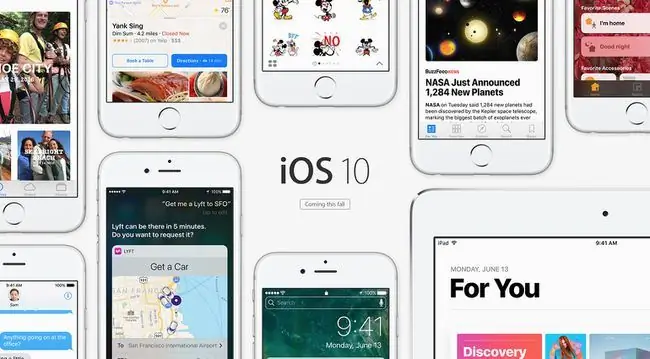
Nøglefunktioner i iOS 10
iOS 10 var så ønskværdig på grund af de vigtigste nye funktioner, den introducerede. De væsentligste forbedringer, der kom i denne version var:
- Forbedret Siri
- Fornyet grænseflade til Apple Music
- iMessage-apps
- iMessage-effekter og animationer
- Forbedrede låseskærmsfunktioner og muligheder
- Evnen til at slette forudinstallerede apps
- Voicemail-transskriptioner
- Home, en app til at styre Homekit-kompatible smart-home-enheder.
Senere iOS 10-udgivelser
Apple udgav 12 opdateringer til iOS 10 efter den første udgivelse. Alle opdateringer opretholdt kompatibilitet med alle enhederne i tabellen ovenfor. De fleste af opdateringerne leverede primært fejl- og sikkerhedsrettelser. Nogle leverede dog bemærkelsesværdige nye funktioner, herunder iOS 10.1 (dybdeskarphedskameraeffekt på iPhone 7 Plus), iOS 10.2 (TV-app) og iOS 10.3 (Find My AirPods-understøttelse og det nye APFS-filsystem).
For alle detaljer om udgivelseshistorikken for iOS, tjek iPhone Firmware & iOS History.
Hvad skal man gøre, hvis din enhed ikke er kompatibel
Hvis din enhed ikke er til stede i diagrammet tidligere i denne artikel, kan den ikke køre iOS 10. Det er ikke ideelt, men mange ældre modeller kan stadig bruge iOS 9 (find ud af, hvilke modeller der er iOS 9-kompatible).
Hvis din enhed ikke understøttes, tyder det på, at den er ret gammel. Dette kan også være et godt tidspunkt at opgradere til en ny enhed, da det ikke kun giver dig kompatibilitet med iOS 10, men også alle mulige hardwareforbedringer.
iOS 10-udgivelseshistorik
- 10.3.4 udgivelse: 22. juli 2019
- 10.3.3 udgivelse: 19. juli 2017
- 10.3.2 udgivelse: 15. maj 2017
- 10.3.1 udgivelse: 3. april 2017
- 10.3 udgivelse: 27. marts 2017
- 10.2.1 udgivelse: 23. januar 2017
- 10.2 udgivelse: 12. december 2016
- 10.1.1 udgivelse: 31. oktober 2016
- 10.1 udgivelse: 24. oktober 2016
- 10.0.3 udgivelse: 17. oktober 2016
- 10.0.2 udgivelse: 23. september 2016
- 10.0.1 udgivelse: 13. september 2016
- iOS 10-udgivelse: 13. september 2016
Apple udgav iOS 11 den 19. september 2017.
FAQ
Hvordan slår jeg Night Shift til på iOS 10?
Tap Indstillinger > Skærm og lysstyrke > tryk på Night Shift, og planlæg et tidspunkt for at start og stop nattevagten, eller tænd for Manually Enable Until Tomorrow. Night Shift begrænser blåt lys for at hjælpe dig med at få en bedre nattesøvn efter brug af din enhed.
Understøtter iOS 10 CarPlay?
Ja. På iOS 10 kan du tilpasse CarPlay ved at omarrangere og fjerne apps. Siri skal være aktiveret for at bruge CarPlay.
Kan jeg deaktivere systemhaptik på iOS 10?
Ja. Gå til Settings > Sounds & Haptics > System Haptics for at deaktivere systemhaptics. Haptics for nogle funktioner, som f.eks. Hjem-knappen, kan ikke slås fra.
Hvordan nedgraderer jeg iOS uden at miste data?
For at nedgradere iOS uden at miste data skal du downloade den gamle iOS-version fra Apples websted, sætte din enhed i gendannelsestilstand og slutte den til din computer. I iTunes skal du derefter vælge iPhone-ikonet i øverste venstre hjørne, holde Option (på en Mac) eller nede Skift (på en pc), og vælg Gendan iPhone






